
|
|
PERTUKARAN BILANGAN TEMPAT DUDUK PENUMPANG
i. Skrin utama akan dipaparkan seperti di bawah:
|
ii. Masukkan ID Pengguna dan Katalaluan;
iii. Klik [Daftar Masuk] dan skrin berikutnya akan dipaparkan;
|
iv. Klik tab Kejuteraan Automatif dan skrin berikut akan dipaparkan:
|
v. Pilih Pertukaran Bilangan Tempat Duduk Penumpang di Pengubahsuaian Kenderaan dan skrin berikut akan dipaparkan:
|
vi. Klik [Teruskan] untuk meneruskan transaksi dan skrin Carian Kenderaan akan dipaparkan seperti berikut:-
|
vii. Masukkan No. Pendaftaran Kenderaan;
viii. Klik [Carian] dan skrin akan dipaparkan seperti berikut;atau
ix. Klik [Kembali] untuk ke skrin sebelumnya;
|
x. Klik [Kembali] untuk ke skrin sebelumnya;atau
xi. Klik [Seterusnya] untuk meneruskan transaksi dan skrin Maklumat Permohonan akan dipaparkan seperti berikut:-
|
xii. Masukkan No. Pelan dan klik Sahkan Pelan;
xiii. Klik
![]() untuk persetujuan;
untuk persetujuan;
xiv. Masukkan Bilangan Tempat Duduk yang Baharu;
xv. Masukkan Tujuan Perubahan Bilangan Tempat Duduk;
xvi. Klik [Set Semula] untuk meminda maklumat;atau
xvii. Klik [Kembali] untuk ke skrin sebelumnya;atau
xviii. Klik [Teruskan] untuk meneruskan transaksi dan skrin Lampiran akan dipaparkan seperti berikut:-
|
xix. Muat naik dokumen sokongan. Panduan Umum untuk panduan muat naik dokumen;
xx. Klik [Hantar] untuk meneruskan transaksi dan skrin seperti di bawah akan dipaparkan; atau
xxi. Klik [Kembali] untuk ke skrin sebelumnya.
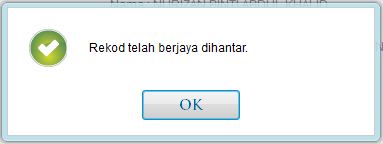 |